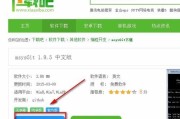FPS(FramesPerSecond)是衡量游戏画面流畅度的重要指标,高FPS能带来更佳的游戏体验。然而,对于模拟器游戏来说,要提升FPS并不是一件容易的事情。本文将从多个方面为你详细解释模拟器fps提升的方法,并提供实用的步骤和技巧,帮助你优化模拟器性能。
模拟器FPS提升方法
了解FPS与模拟器的关联
FPS(每秒帧数)是衡量游戏运行流畅度的关键参数。一个流畅的游戏体验通常要求至少有30FPS,而60FPS则被认为是理想的流畅度。模拟器在运行游戏时需要模拟原生硬件的性能,因此它可能无法和直接运行在原生硬件上的游戏相比。想要提升模拟器的FPS,需要从模拟器本身以及系统两个角度进行优化。

优化系统配置
在尝试任何模拟器优化之前,首先应该确保你的计算机系统配置可以满足模拟器运行的最低要求。以下是几种系统层面的优化建议:
硬件升级
升级显卡:显卡是游戏性能的重要部分,尤其是对于图形密集型的模拟器游戏。建议使用中高端显卡,比如NVIDIA的GTX系列或AMD的RX系列。
增加内存:确保系统内存(RAM)足够。模拟器游戏可能会占用大量的内存资源,建议至少有8GBRAM,推荐16GB或更多。
SSD硬盘:使用固态硬盘(SSD)而非机械硬盘(HDD)可以大幅提高数据读写速度,从而减少加载时间。
软件优化
操作系统更新:保持操作系统的最新状态,确保所有的驱动程序都是最新的,特别是显卡驱动程序。
关闭不必要的后台程序:在运行模拟器之前,关闭其他不需要的后台应用程序,以确保系统资源能够最大限度地被模拟器使用。
调整模拟器设置
模拟器提供了多种设置选项,通过调整这些设置可以有效提升FPS。
图形设置
分辨率降低:降低模拟器的分辨率可以减轻显卡的负担,从而提升帧率。
图形插件选择:选择适合当前游戏的图形插件。Dolphin模拟器中可以选择像“Vulkan”或“OpenGL”这样的图形后端。
调整纹理质量:降低纹理质量可以减少显存占用,提高游戏的运行速度。
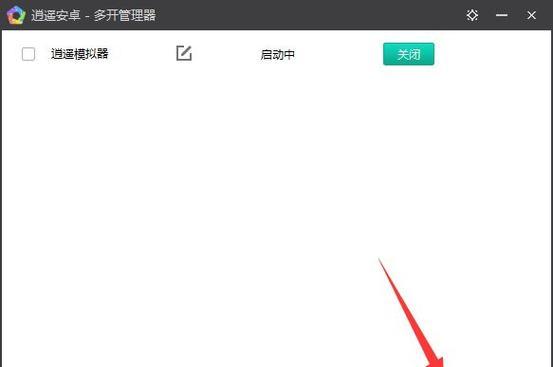
CPU设置
核心分配:合理分配CPU核心数量,根据模拟器和游戏的具体需求,将核心分配给模拟器进程。
时钟速度调整:适当提升CPU的时钟速度或者超频可以增加处理能力,但请确保你的硬件能够安全超频。
额外模拟器设置
音频质量降低:音频对性能的影响可能被低估,但降低音频质量可以释放一些系统资源。
禁用不必要的模拟器特性:比如禁用网络功能、模拟器自动保存等,这些都会占用系统资源。
使用模拟器专用工具
许多模拟器提供了自带的性能测试工具或者第三方工具,可以用来检测并优化你的配置。
使用性能分析器:一些模拟器内置了性能分析器,可以帮助你找到瓶颈所在,对症下药。
手动调整时钟速度:对于一些模拟器,你可以手动调整模拟器的时钟速度,以获得最佳性能。

游戏本身调整
有些游戏支持内置的图形设置,这些设置同样会影响FPS。
关闭游戏内的动态模糊和景深效果。
降低阴影、反射和屏幕空间环境光遮蔽等高级图形选项。
定期维护系统
系统中的垃圾文件和注册表条目可能会拖慢模拟器的运行速度。定期进行系统清理和维护工作,如磁盘清理、磁盘碎片整理和注册表清理,可以提升整个系统性能。
问题解决
如果以上方法都无法提升模拟器的FPS,建议检查是否有软件冲突,或者考虑是否需要更换模拟器。不同的模拟器对不同游戏的支持度有差异,找到最适合你游戏的模拟器也是关键。
结语
提升模拟器FPS需要耐心和细致的调整。通过系统优化、模拟器设置调整、使用专业工具以及游戏内设置的调整,你可以显著提升游戏体验。希望本文的指导能助你在模拟器游戏中享受更加流畅的画面和更加沉浸的游戏体验。
标签: #模拟器